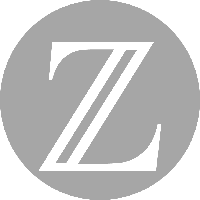仮想通貨関連でよく話題になる「マイニング」。電気代を考えると赤字になると言われていますが、マイニングできる所までやってみるのは良い経験になるかなという事で、Macでマイニングを試してみたいと思います。
作業環境
- MacBookPro(Mid 2015)
- MacOSX 10.12.6 Intel Core i7 2.8 GHz
- マイニングソフトはHomebrewでインストール
BitZenyウォレット口座開設
公式サイトからBitZenyウォレットの口座開設をします。登録の仕方はよくある感じなので省略します。
登録する時に、「ニーモック」と呼ばれる暗号が出てきたのですが、使うところはありませんでした。一応控えておきましょう。
その後、ログインした画面に表示される「アドレス」と呼ばれるランダム文字列も控えておきます。
マイニングプールに登録する
マイニングプールと呼ばれる場所?があって、どれかを選ぶそうです。種類がいっぱいあってよく分かりませんが、今回はお試しなので「LA Bitzeny Pool」を使ってみます。
新規登録をします。新規登録の際は、控えて置いたアドレスを使う他、暗証番号なども自分で考えて設定する必要がありますので、パスワードなどを控えておきましょう。
Workersを登録する
登録が完了し、ログインをすると、以下のような画面が表示されます。画面右上のメニューから「Workers」を選択すると、今度はWorkerの追加画面が表示されますので、追加します。
アカウント情報を入力する
Workersを選んだ状態で、「アカウントの編集」を左メニューから選択します。
- 「Payment Address」にBitzenyで登録した時に表示された「アドレス」を、
- 「Automatic Payout Threshold」に1000と入力します。(ここの数字は任意)
homebrewインストール
homebrewをインストールします。インストール方法は各自で。
cpuminer-macchkyをインストール
「cpuminer-macchky」という、BitZenyクライアントをインストールします。homebrewなので、管理も簡単ですね。
1. bitzenyのリポジトリを追加
brew tap bitzenycoredevelopers/bitzeny
- マイニングソフト(cpuminer-macchky)をインストール
brew install cpuminer-macchky
コマンドを入力して実行
あとは、以下のコマンドを入力するだけです。□★◎▲は自分の情報を入力してください。
minerd -a yescrypt -o stratum+tcp://□ -u ★.◎ -p ▲
□…LA Bitzeny Poolのアドレス→「jp.lapool.me:3014」
★…LA Bitzeny Poolのユーザーネーム
◎…LA Bitzeny Poolのワーカー名
▲…LA Bitzeny Poolのワーカーのパスワード
以下のようにターミナルが動き出します。また、LA Bitzeny Poolのダッシュボードを見ると、動いているのが分かります。
どのタイミングでマイニングが成功したのかという事ですが、おそらく
accepted: 1/1 (100.00%), 0.44 khash/s (yay!!!)と「yay!!!」が表示された箇所が取得できた、という意味なのだと思います。
マイニング中のMacの様子
マイニングを始めた瞬間、CPUクーラーが動きまくります。アクティビティモニタでCPUの使用状況を見てみた所、700%超え!恐ろしいww
最後に
自分の予想以上にCPUが動き始めてビビりました。
(yay!!!)となった瞬間は、「おっ、ゲットできた」と思えるのですが、それ以上にCPUの酷使と電気代を考えると、個人PCでやるには無理があるのかな、と感じました。